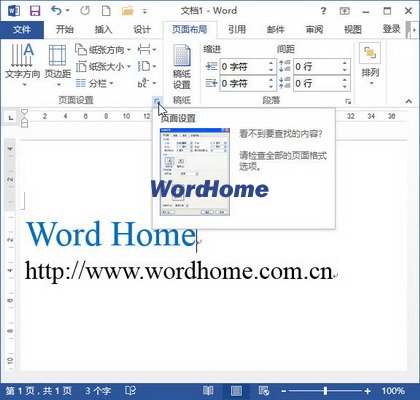萬盛學電腦網 >> Wps Office >> wps綜合教程 >> WPS表格教程:給標簽一點顏色讓特殊信息一目了然
WPS表格教程:給標簽一點顏色讓特殊信息一目了然
每到新學期的開始,政教處都會非常忙碌。面對24個班級上報的校方責任險數據,同事在幾十個工作表中來回切換,一遍遍核對,忙得暈頭轉向,臉也越拉越長……
利用WPS表格的工作表標簽著色功能,可以讓不同類型的工作表一目了然,在提升效率的同時有效避免重復操作所帶來的失誤。我建議她將工作表分為三 類:核對無誤的、存在問題的、尚未報送數據的。將核對無誤的工作表標簽填充為綠色,將存在問題的工作表標簽填充為紅色,尚未報送數據的工作表標簽使用默認的白色,然後再集中處理。
那麼,怎樣給工作表標簽著色呢?很簡單,單擊“單元格”功能區裡的“格式”按鈕,在彈出的下拉菜單裡單擊“工作表標簽顏色”命令,再用鼠標單擊合適的色塊(如圖1),即可為當前工作表的標簽著色。

圖1
還有更簡單的方法:在工作表標簽上單擊鼠標右鍵,在彈出的快捷菜單裡單擊“工作表標簽顏色”命令後,再用鼠標單擊合適的色塊(如圖2)即可。

圖2
如果您需要同時為多個標簽著色,只需按下鍵單擊鼠標選中多個連續的工作表標簽,或者按下鍵依次單擊選中多個不連續的工作標簽就可以了。
為標簽著色以後,不同類型的工作表對比鮮明(如圖3),數據中存在的問題一目了然,工作思路理順了,同事的臉色也逐漸“多雲轉晴”!
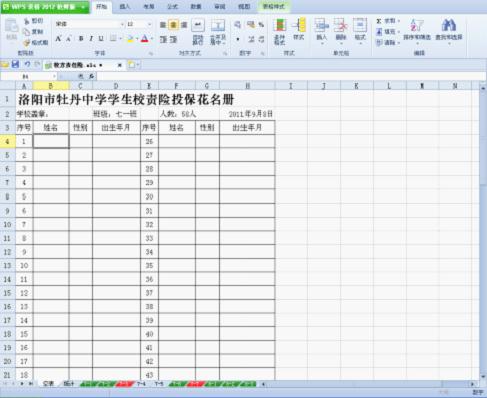
圖3
WPS Office 2012個人版下載地址:http://www.wps.cn
wps綜合教程排行
办公软件推薦
相關文章
copyright © 萬盛學電腦網 all rights reserved